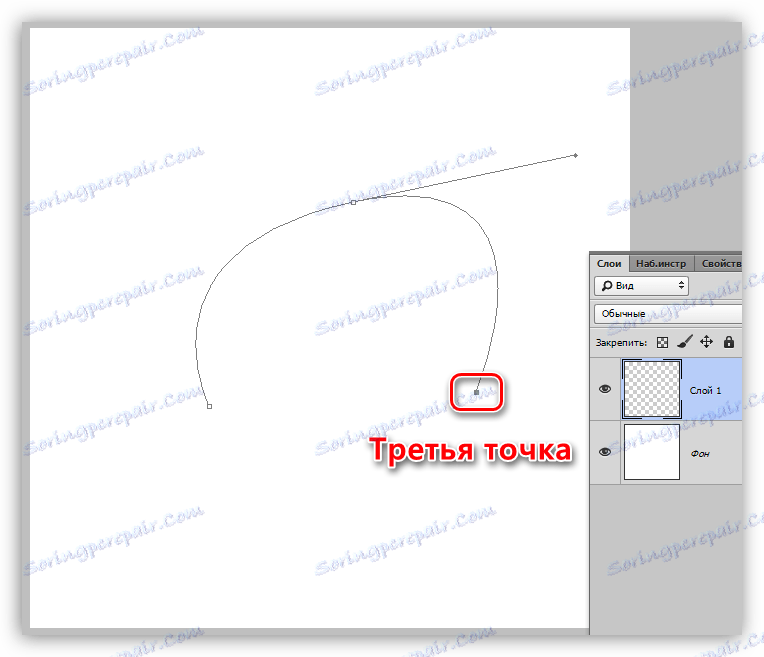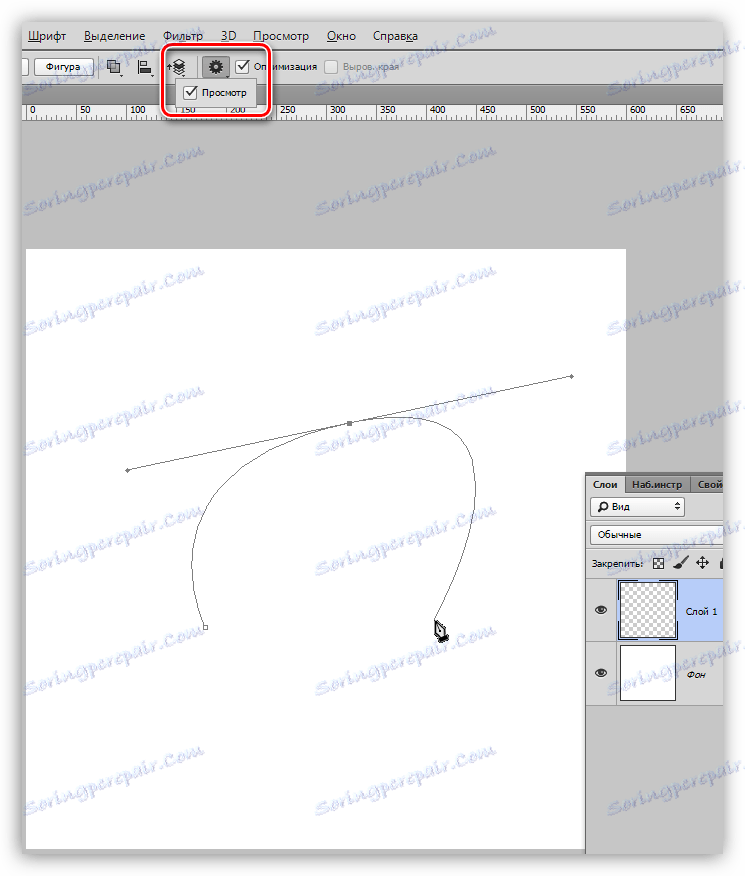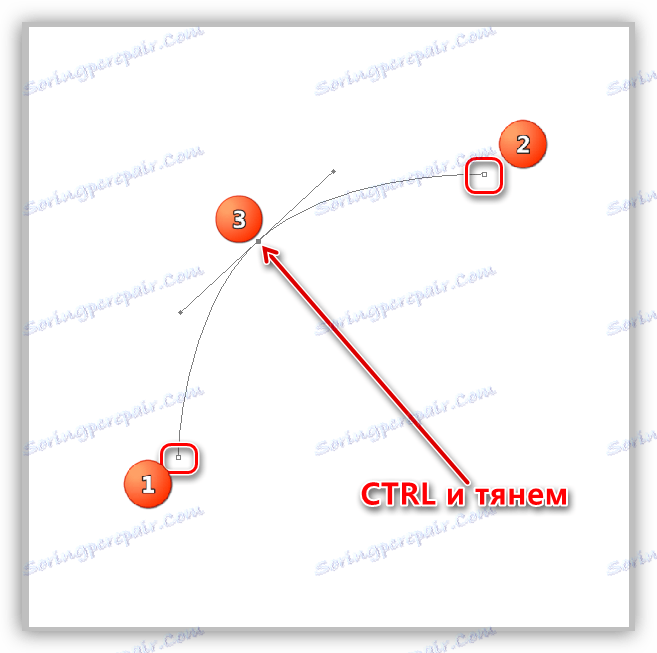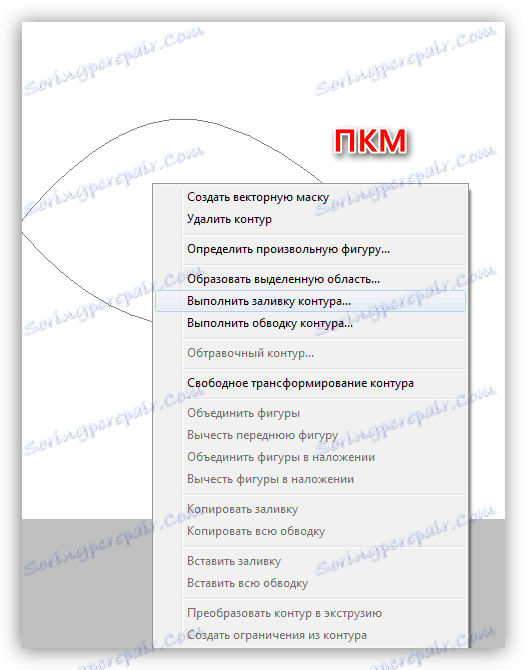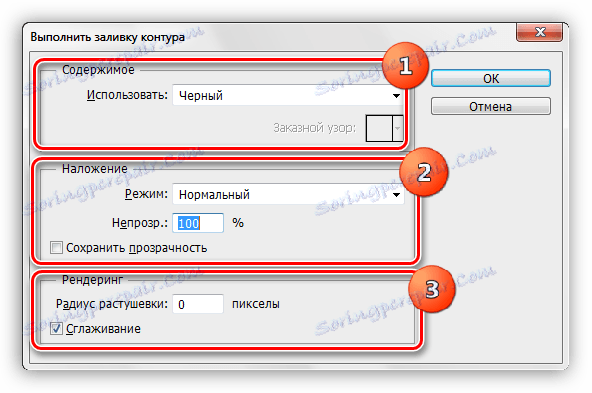أداة القلم في Photoshop - النظرية والتطبيق
"Perot" - واحدة من أكثر المحترفين بين المحترفين ، هي أداة Photoshop ، حيث تسمح لك بجعل الأشياء بأعلى دقة. بالإضافة إلى ذلك ، تحتوي الأداة أيضًا على وظائف أخرى ، على سبيل المثال ، بمساعدتها يمكنك إنشاء أشكال ورسومات مخصصة عالية الجودة ، رسم خطوط منحنية وأكثر من ذلك بكثير.
أثناء عمل الأداة ، يتم إنشاء كفاف متجه ، والذي يتم استخدامه لاحقًا لأغراض متعددة.
محتوى
أداة القلم
في هذا الدرس ، سنتحدث عن كيفية بناء الأكفة بمساعدة بير ، وكيف يمكن استخدامها.

بناء الطريق
تتكون المخططات التي تم إنشاؤها بواسطة الأداة من نقاط التحكم والأدلة. تتيح لك الأدلة (التي سنطلق عليها اسم الأشعة) إمكانية ثني المنطقة المغلقة بين النقطتين السابقتين.
- ضع النقطة المحورية الأولى مع القلم.
![النقطة الأولى في المخطط التفصيلي في Photoshop]()
- نضع النقطة الثانية ، ودون الإفراج عن زر الماوس ، وتمتد شعاع. من اتجاه "pulling" يعتمد ، في أي اتجاه سوف ينحني الجزء بين النقاط.
![كفاف بيند في برنامج فوتوشوب]()
إذا تم ترك الحزمة بدون تغيير ، وتم وضع النقطة التالية ، فسيتم منحنيات المنحنى تلقائيًا.
![الانحناء التلقائي منحنى في فوتوشوب]()
من أجل (قبل تحديد النقطة) لمعرفة كيف سينحني الكفاف ، تحتاج إلى التحقق من مربع الاختيار "عرض" على شريط الأدوات العلوي.
![معاينة كونتور contour في برنامج فوتوشوب]()
لتجنب الانحناء في المقطع التالي ، من الضروري الضغط على ALT والماوس لإعادة الحزمة إلى النقطة التي تم تمديدها منها. شعاع يجب أن تختفي تماما.
![قم بإزالة الشعاع إلى النقطة الكنتورية في Photoshop]()
كما يمكن منحني المنحنى بطريقة أخرى: وضعنا نقطتين (بدون ثني) ، ثم وضعنا نقطة أخرى بينهما ، استمر في الضغط على CTRL واسحبه إلى الجانب المطلوب.
![ثني الكفاف بنقطة إضافية]()
- يتم تنفيذ أي نقطة في الكفاف مع مفتاح CTRL مضغوطًا ، حركة الأشعة - مع الضغط على المفتاح ALT .
- يحدث إغلاق الحلقة عندما نضغط (ضع نقطة) على نقطة البداية.
ملء المسار
- لتعبئة المخطط التفصيلي الناتج ، انقر بزر الماوس الأيمن على اللوحة وحدد "تشغيل كفاف التعبئة" .
![ملء عنصر القائمة المسار في برنامج فوتوشوب]()
- في نافذة الإعدادات ، يمكنك تحديد نوع التعبئة (اللون أو النمط) ، ووضع المزج ، والتعتيم ، وتخصيص التدرج. بعد اكتمال الإعدادات ، انقر فوق " موافق" .
![تكوين مسار التعبئة]()
مخطط المسار
يتم تحديد المحيط باستخدام أداة مسبقة التكوين. يمكن العثور على جميع الأدوات المتاحة في نافذة إعدادات Stroke المنسدلة.
دعونا نعتبر السكتة الدماغية على سبيل المثال "فرش" .
1. حدد أداة الفرشاة .

2. اضبط الحجم ، الصلابة (قد لا تحتوي بعض الفرش على هذا الإعداد) وشكلًا على اللوحة العلوية.
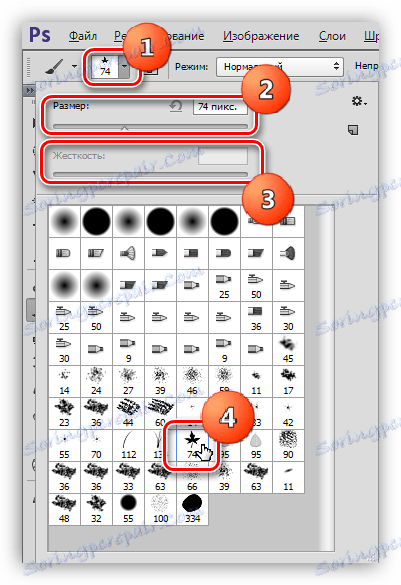
3. حدد اللون المطلوب في أسفل اللوحة على اليسار.
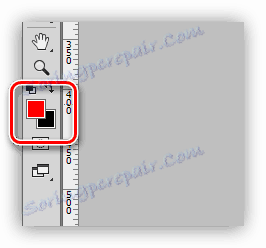
4. مرة أخرى ، خذ أداة "القلم" ، انقر على زر الفأرة الأيمن (الكفاف الذي أنشأناه بالفعل) وحدد العنصر "تشغيل حد المخطط" .
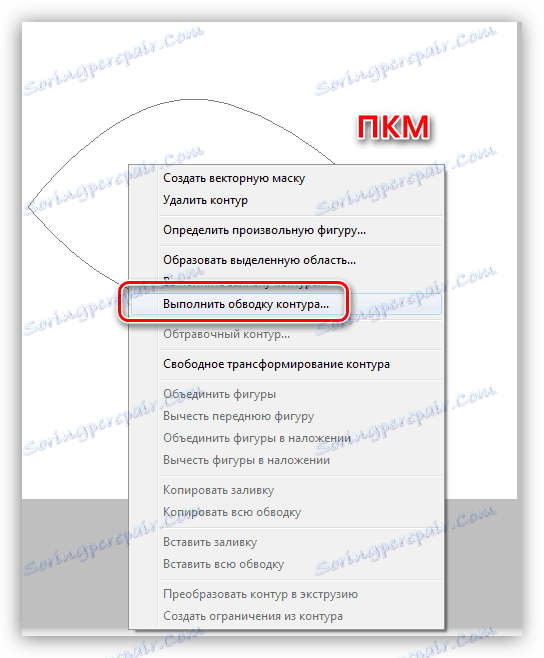
5. في القائمة المنسدلة ، حدد "فرشاة" وانقر فوق موافق .
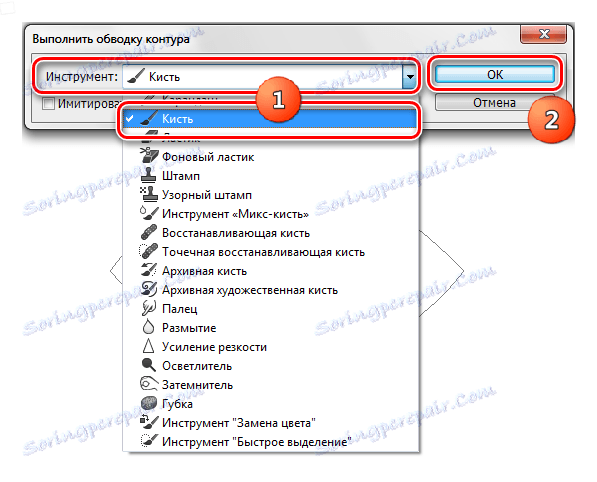
بعد الانتهاء من جميع الإجراءات ، يتم رسم المخطط باستخدام فرشاة مخصصة.
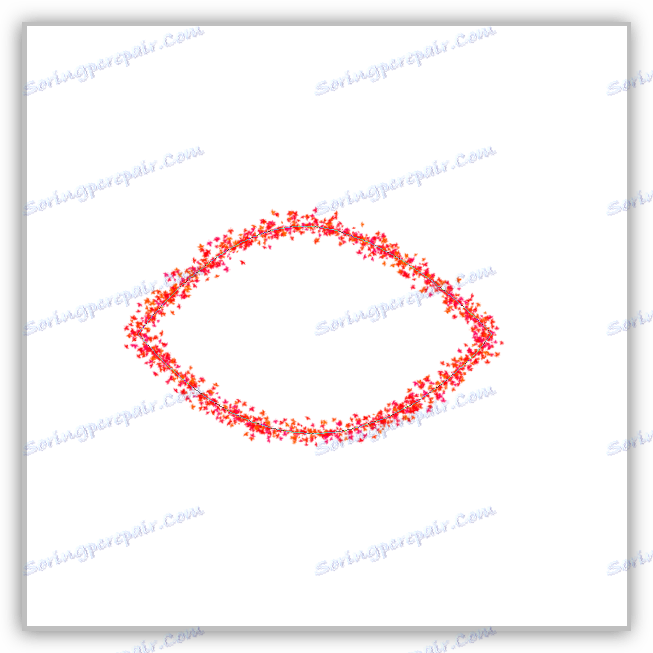
خلق الفرش والأشكال
لإنشاء فرشاة أو شكل ، نحتاج إلى مسار مملوء. يمكنك اختيار أي لون.

قم بإنشاء فرشاة. لاحظ أنه عند إنشاء فرشاة ، يجب أن تكون الخلفية بيضاء.
1. اذهب إلى القائمة "تحرير - تعريف الفرشاة" .
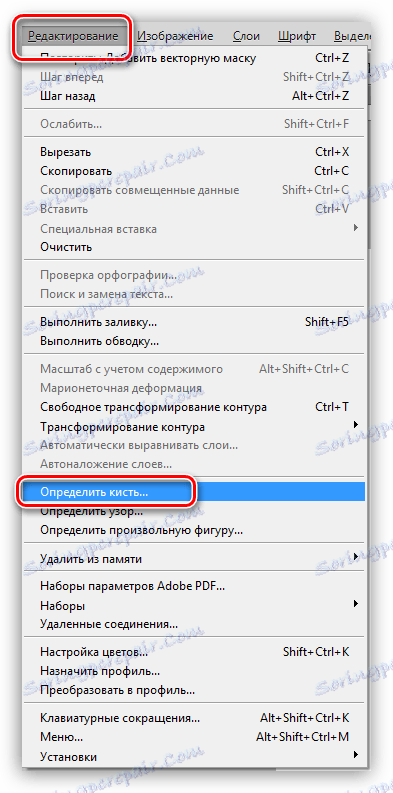
.2 أﻋﻂ اﺳﻢ اﻟﻔﺮﺷﺎة واﻧﻘﺮ ﻓﻮق OK (ﻣﻮاﻓﻖ) .
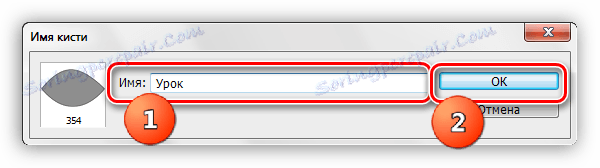
يمكن العثور على الفرشاة التي تم إنشاؤها في إعدادات شكل الأداة ( "الفرش" ).
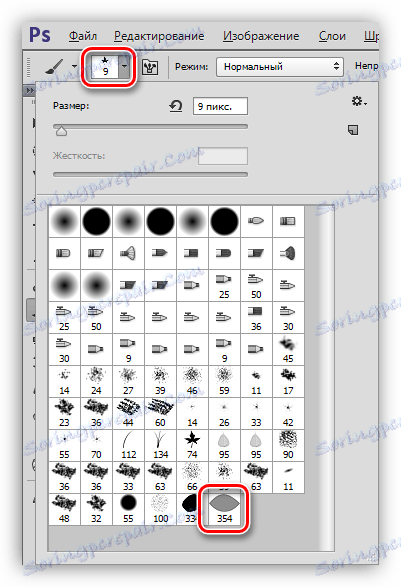
عند إنشاء فرشاة ، تجدر الأخذ في الاعتبار أنه كلما كان الخط أكبر ، كلما كانت النتيجة أفضل. وهذا يعني ، إذا كنت تريد فرشاة ذات جودة عالية ، ثم إنشاء مستند ضخم ورسم كفاف ضخم.
قم بإنشاء شكل. بالنسبة إلى الشكل ، لا يكون لون الخلفية مهمًا ، نظرًا لأنه يتم تحديده بواسطة الحدود الكنتورية.
1. انقر فوق PKM (القلم في أيدينا) على لوحة الرسم وحدد العنصر "تحديد شكل عشوائي" .
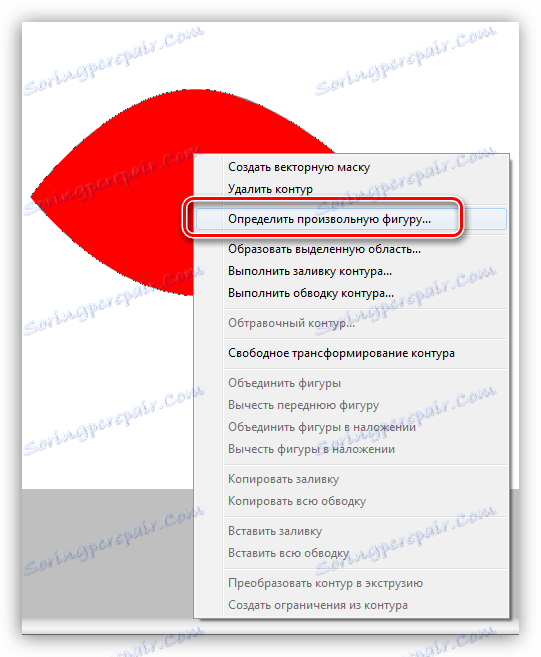
2. كما في مثال الفرشاة ، أعط الاسم إلى الشكل وانقر فوق موافق .
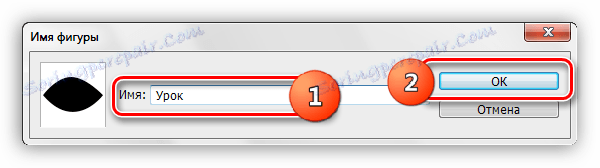
يمكنك العثور على الشكل بالطريقة التالية: حدد أداة "الشكل الحر" ،

في الإعدادات على اللوحة العلوية افتح مجموعة من الأشكال.
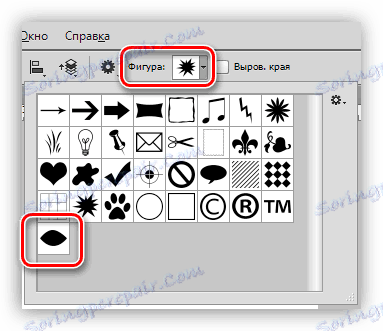
تختلف الأشكال من الفرش في أنه يمكن تحجيمها دون فقد الجودة ، وبالتالي عند إنشاء الشكل ، ليس الحجم المهم ، ولكن عدد النقاط في الكفاف - كلما كانت النقاط أصغر ، كلما كان الرقم أفضل. لتقليل عدد النقاط ، ثني الكفاف الذي تم إنشاؤه للشكل باستخدام الأشعة.
كائنات التمسيد
إذا درست بعناية الفقرة حول بناء كفاف ، فإن السكتة الدماغية نفسها لن تسبب صعوبات. فقط بضعة نصائح:
1. في السكتة الدماغية ( وتسمى أيضا "لقطة" ) ، تكبير ( CTRL + "+" (مجرد زائد)).
.2 ﻗم ﺑﺗﺣوﯾل اﻟﻣﺧطط إﻟﯽ ﺟﺎﻧب اﻟﮐﺎﺋن ﺑدرﺟﺔ طﻔﯾﻔﺔ ﻟﺗﺟﻧب ﺿرب اﻟﺧﻟﻔﯾﺔ ﻓﻲ اﻟﺗﺣدﯾد واﺳﺗﺑﻌﺎد اﻟﺑﮐﺳﻼت ﻏﯾر اﻟﺿوﺿﯾﺔ ﺟزﺋﯾًﺎ.
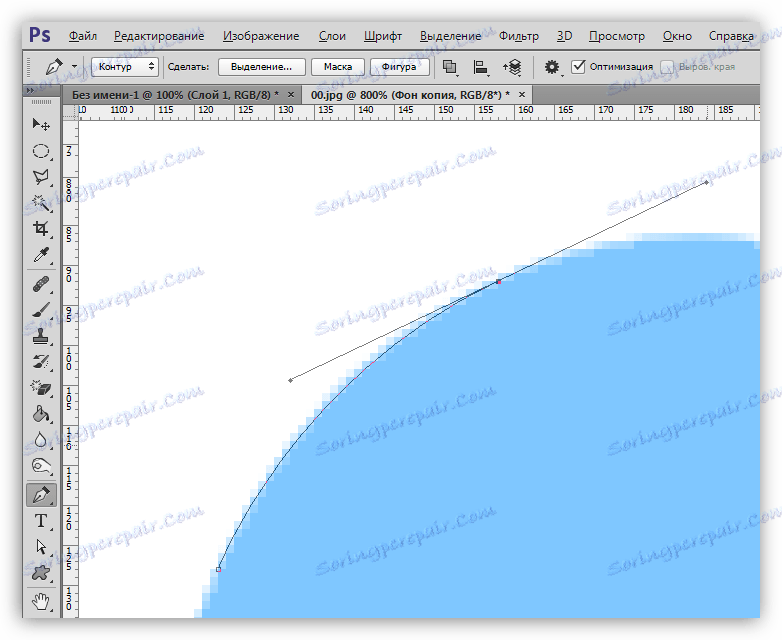
بعد إنشاء المحيط ، يمكنك ملؤه وتكوين فرشاة أو شكل ، أو يمكنك إنشاء منطقة محددة. للقيام بذلك ، انقر بزر الماوس الأيمن وحدد هذا العنصر.
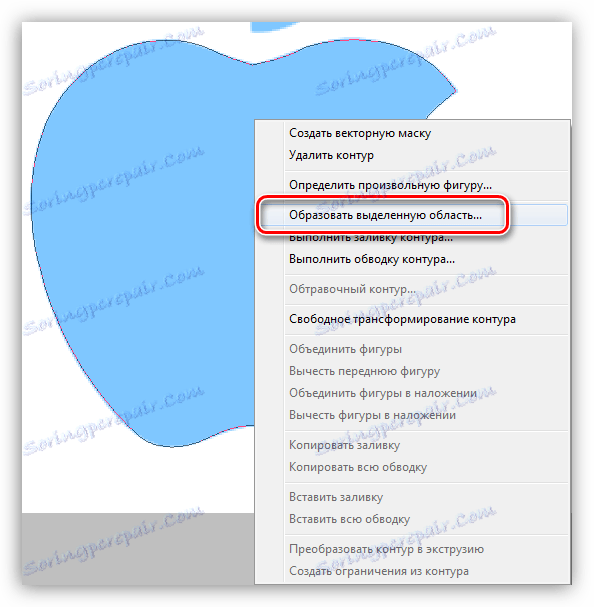
في الإعدادات ، حدد نصف قطر الترييش (كلما كان نصف القطر أعلى ، كلما زاد انتشار الحد) ، وضع داو بجانب "تنعيم" وانقر فوق موافق .
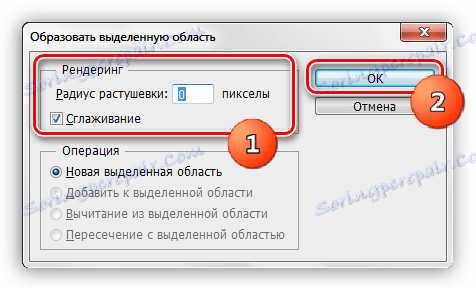
المقبل ، تقرر ما يجب القيام به مع تخصيص. في معظم الأحيان ، اضغط CTRL + J لنسخها إلى طبقة جديدة ، وبالتالي فصل الكائن عن الخلفية.
حذف مسار
تتم إزالة المحيط غير الضروري ببساطة: عند تنشيط أداة القلم ، انقر بزر الماوس الأيمن ثم انقر فوق " حذف المسار" .
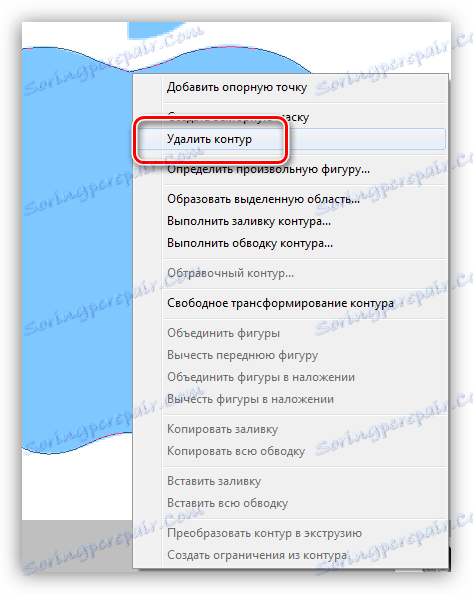
هذا يخلص الدرس حول أداة القلم . تلقينا اليوم الحد الأدنى من المعرفة اللازمة للعمل الفعال ، دون المعلومات الزائدة ، وتعلمنا تطبيق هذه المعرفة في الممارسة.